La unidad C se está llenando en el servidor de Windows tarde o temprano. Cuando esto sucede, puede aumentar el espacio libre de la unidad C sin recrear particiones y restaurar todo desde una copia de seguridad. Para aumentar el espacio de la unidad C en Windows Server 2022/2025, puede probar la Administración de discos nativa si la configuración de la partición de su disco cumple con los requisitos. De lo contrario, ejecute un software de partición de disco seguro. Este artículo presenta 3 formas de aumentar el espacio de la unidad C en Server 2022/2025 sin perder programas y datos.
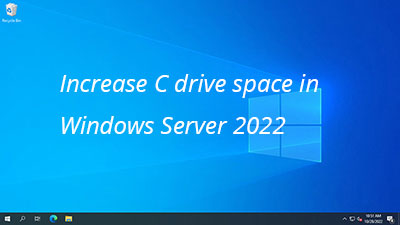
Aumentar el espacio de la unidad C en Server 2022/2025 sin software
Al igual que en versiones anteriores, hay 2 herramientas nativas para ayudar a extender la partición en Server 2022 y 2025. Diskpart se ejecuta a través del símbolo del sistema, otra herramienta de Administración de discos tiene una interfaz gráfica. Aunque estas herramientas funcionan de manera diferente, tienen las mismas deficiencias. Solo cuando la configuración de la partición de su disco cumpla con los siguientes requisitos, podrá extender la unidad C sin software de terceros.
- La unidad C está formateada con el sistema de archivos NTFS.
- Hay espacio no asignado adyacente a la derecha de la unidad C.
Cómo aumentar el espacio de la unidad C en Windows Server 2022/2025 sin software:
- Presione Windows + X y haga clic en Administración de discos en la lista.
- Haga clic con el botón derecho en la partición adyacente D y seleccione "Eliminar volumen".
- Haga clic con el botón derecho en la unidad C: y seleccione "Extender volumen", simplemente haga clic en Siguiente hasta Finalizar.
Si reduce la unidad D con la Administración de discos (o el comando diskpart), se crea espacio no asignado a la derecha de D. Sin espacio no asignado adyacente, "Extender volumen" está en gris para la unidad C. Esta es la razón por la que debe eliminar la unidad D para obtener espacio no asignado contiguo a la derecha de la unidad C.
Si puede eliminar la unidad D con la Administración de discos, hay otro problema. La unidad D debe ser una partición primaria; de lo contrario, la Administración de discos no puede extender la unidad C incluso después de eliminar D. Si no desea eliminar ninguna partición o la partición adyacente es lógica, se necesita un software de partición de disco.
Aumentar el espacio de la unidad C desde D/E en el mismo disco
Con el software de partición de disco, puede reducir D (u otra partición) y crear espacio no asignado a la izquierda, luego la unidad C se puede extender fácilmente con el espacio no asignado contiguo. Para aumentar el espacio libre de la unidad C en Server 2022/2025 desde D u otra partición, es mejor que ejecute un software seguro. De lo contrario, existe un riesgo potencial de daño del sistema y de la partición. Mejor que otras herramientas, NIUBI Partition Editor tiene tecnología avanzada para proteger su sistema y sus datos.
- Modo Virtual - la partición de disco real no se cambiará hasta que haga clic en el botón "Aplicar" para confirmar.
- Cancelar en cualquier momento - puede cancelar las operaciones incorrectas en curso sin destruir las particiones.
- Reversión en 1 segundo - si el programa detecta algún error al modificar la partición del disco, revierte automáticamente el servidor al estado original en un instante.
- Clonación en caliente - es capaz de clonar la partición del disco sin interrupción del servidor. Por lo tanto, puede clonar el disco del sistema regularmente como copia de seguridad y arrancar desde el disco clonado inmediatamente cuando el disco del sistema esté dañado.
1. Aumentar el espacio libre de la unidad C desde D
Para NIUBI Partition Editor, no importa si D es primario o lógico, NTFS o FAT32. Solo necesita reducirlo y crear espacio no asignado a la izquierda, finalmente combine este espacio no asignado con la unidad C. La unidad D aquí significa la partición que es adyacente y está a la derecha de la unidad C.
Descargar esta herramienta, verá todos los dispositivos de almacenamiento con el diseño de la partición y otra información en la ventana principal. En mi servidor de prueba, C, D y E están en el Disco 0, hay mucho espacio libre tanto en la unidad D como en la E.
Cómo aumentar el espacio de la unidad C en Windows Server 2022/2025 desde D:
- Haga clic con el botón derecho en la unidad D: y seleccione "Redimensionar/Mover volumen". En la ventana emergente, arrastre el borde izquierdo hacia la derecha o ingrese una cantidad en el cuadro de "Espacio no asignado antes".
![Reducir unidad D]()
- Haga clic con el botón derecho en la unidad C: y seleccione "Redimensionar/Mover volumen", arrastre el borde derecho hacia la derecha para combinar este espacio no asignado.
![Extender unidad C]()
- Haga clic en "Aplicar" en la parte superior izquierda para que surta efecto, listo.
![Unidad C extendida]()
2. Aumentar el espacio libre de la unidad C desde E
Cuando no hay mucho espacio libre en la unidad D contigua, puede mover el espacio libre de la partición no adyacente E. Los pasos son similares, pero hay un paso adicional para mover la partición D a la derecha y hacer que el espacio no asignado sea contiguo a la unidad C. Siga los pasos del video para aumentar el espacio libre de la unidad C en Server 2022/2025 desde otra partición.
En algunos servidores, hay una partición EFI, de recuperación u otra partición pequeña entre la unidad C и D. En ese caso, debe continuar moviendo esta partición pequeña a la derecha. Solo cuando el espacio no asignado esté junto a la unidad C, podrá extender esta partición.
Si desea aumentar el espacio de la unidad C en VMware/Hyper-V/Virtualbox que ejecuta Server 2022/2025, siga los mismos pasos anteriores. Si la unidad C está en cualquier tipo de matriz RAID de hardware, no rompa la matriz ni realice ninguna operación en el controlador RAID. No hay diferencia para redimensionar la partición RAID.
Aumentar el espacio libre de la unidad C con un disco más grande
Cuando no hay espacio libre disponible en el mismo disco, ningún software puede transferir espacio desde un disco diferente. En ese caso, puede clonar el disco a uno más grande y extender la unidad C con espacio de disco adicional. Con la ayuda de la tecnología de Clonación en caliente, NIUBI Partition Editor puede clonar el disco en Windows sin reiniciar.
Cómo aumentar el espacio de la unidad C en Server 2022/2025 con un disco más grande:
- Conecte un disco más grande a este servidor. Si su disco de sistema es SSD, es mejor clonarlo a un SSD más grande.
- Haga clic con el botón derecho en la parte frontal del disco del sistema y seleccione "Clonar disco".
- Seleccione el disco más grande y haga clic en Siguiente.
- Edite el tamaño y la ubicación de la partición. Arrastre el centro de esta partición, puede moverla. Si arrastra el borde, puede reducir o extender esta partición. Recuerde comenzar desde la última partición.
Si no entiende cómo operar, siga los pasos en el video.
Además de reducir la partición y aumentar la unidad C en Windows Server 2022/2025 y versiones anteriores de Server 2019/2016/2012/2008/2003, NIUBI Partition Editor le ayuda a realizar muchas otras operaciones de gestión de particiones de disco.





